MFC-J4540DW(XL)
FAQ & Fehlerbehebung |
Verwendung von PC-FAX
-
PC-FAX Versenden
> PC-FAX Versenden Übersicht
> PC-FAX Konfigurieren (Windows)
> Faxversand mit PC-FAX (Windows)
> Faxversand mit AirPrint (macOS)
-
PC-FAX Empfangen (Nur Windows)
> PC-FAX Empfangen Übersicht
> Führen Sie den Brother PC-FAX Receive auf Ihrem Computer aus
> Einrichten Ihres Computers für den PC-FAX Receive
> Empfangene PC-FAX-Nachrichten anzeigen
> Verwenden Sie PC-FAX Receive, um empfangene Faxe auf Ihren Computer zu übertragen
PC-FAX Versenden
PC-FAX Versenden Übersicht
Reduzieren Sie den Papierverbrauch und sparen Sie Zeit, indem Sie die Brother PC-FAX-Software (Windows) oder AirPrint (macOS) verwenden, um Faxe direkt von Ihrem Computer zu versenden.
PC-FAX Konfigurieren (Windows)
Vor dem Versand mit PC-FAX, müssen die Sendeoptionen der einzelnen Registerkarten im PC-FAX Setup angegeben werden.
-
Windows®
Klicken Sie (Brother Utilities) auf Ihrem Desktop, und klicken Sie dann auf die Dropdown-Liste und wählen Sie Ihren Modellnamen (falls nicht bereits ausgewählt).
(Brother Utilities) auf Ihrem Desktop, und klicken Sie dann auf die Dropdown-Liste und wählen Sie Ihren Modellnamen (falls nicht bereits ausgewählt). -
Klicken Sie in der linken Navigationsleiste auf PC-FAX und dann auf Senden einrichten.
Es erscheint nun das PC-FAX Setup Fenster.
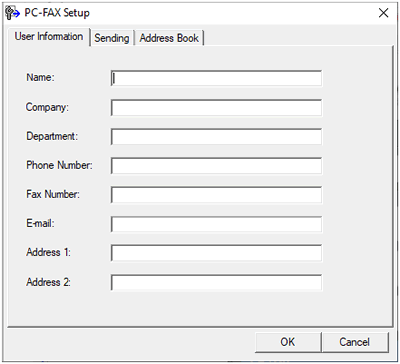
-
Führen Sie einen der folgenden Schritte aus:
-
Klicken Sie auf die Registerkarte Benutzerinformationen, und geben Sie Ihre Informationen an.
Jedes Microsoft-Konto kann über eigene, Benutzerdefinierte Benutzerinformationen verfügen, welche individuelle Faxkopfzeilen und Deckblätter enthält.
- Klicken Sie auf die Registerkarte Senden und geben Sie die Nummer für die Amtsholung (falls erforderlich) in das Feld Amtsholung ein. Aktivieren Sie das Kontrollkästchen Kopfzeile einschliessen, um die Kopfzeileninformationen einzuschliessen.
- Klicken Sie auf die Registerkarte Addressbuch und wählen Sie aus der Dropdown-Liste das Adressbuch, welches Sie für PC-FAX verwenden möchten.
-
Klicken Sie auf die Registerkarte Benutzerinformationen, und geben Sie Ihre Informationen an.
- Klicken Sie auf OK.
Faxversand mit PC-FAX (Windows)
PC-FAX unterstützt nur schwarz-weiss Faxe. Ein schwarz-weiss-Fax wird auch dann gesendet, wenn die Originaldaten farbig sind und das empfangende Faxgerät Farbfaxe unterstützt.
- Erstellen Sie eine Datei mit einer beliebigen Anwendung an Ihrem PC.
- Wählen Sie den Druckbefehl in Ihrer Anwendung.
-
Wählen Sie Brother PC-FAX als Drucker aus und schliessen Sie dann den Druckvorgang ab.
Das Brother PC-FAX Dialogfeld wird angezeigt:
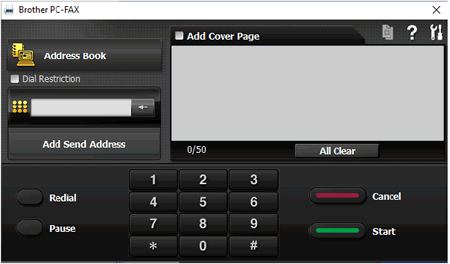
-
Geben Sie eine Faxnummer auf eine der folgenden Arten ein:
-
Klicken Sie über die Zifferntasten die Nummern, und klicken Sie dann auf Senden-Adresse hinzufügen.
Wenn Sie das Kontrollkästchen Wahlbeschränkung aktivieren, wird ein Bestätigungsdialogfeld angezeigt, in dem Sie die Faxnummer erneut über die Tastatur eingeben müssen. Diese Funktion hilft, Übertragungen an einen falschen Empfänger zu verhindern.
-
Klicken Sie auf Adressbuch und wählen Sie dann einen Kontakt oder eine Gruppe im Adressbuch aus.
Im Falle einer Fehleingabe klicken Sie auf Alle löschen, um alle Einträge zu löschen.
-
Klicken Sie über die Zifferntasten die Nummern, und klicken Sie dann auf Senden-Adresse hinzufügen.
-
Um ein Deckblatt einzufügen, aktivieren Sie das Kontrollkästchen Deckblatt hinzufügen. Sie können auch auf das Symbol klicken
 , um ein Deckblatt zu erstellen oder zu bearbeiten.
, um ein Deckblatt zu erstellen oder zu bearbeiten. -
Klicken Sie auf Start, um das Fax zu senden.
- Drücken Sie Abbrechen, um den Versand des Faxes abzubrechen.
- Um eine Nummer noch einmal anzuwählen, klicken Sie auf Widerwahl und wählen Sie die Nummer in der Liste der 5 zuletzt gewählten Nummern aus. Klicken Sie dann auf Start.
Faxversand mit AirPrint (macOS)
- Vergewissern Sie sich, dass Ihr Gerät in der Druckerliste enthalten ist. Im folgenden beispiel wird Apple TextEdit verwendet.
- AirPrint unterstützt nur schwarz-weiss Faxe.
- Stellen Sie sicher, dass das Gerät eingeschaltet ist.
- Öffnen Sie auf Ihrem Mac die Datei, die Sie als Fax versenden möchten.
- Klicken Sie auf das Menü Datei und danach Drucken.
- Klicken Sie auf das Drucker Popup-Menü und wählen Sie Brother XXX-XXXX - Fax (wobei XXX-XXXX der Name Ihres Modells ist).
- Geben sie die Daten des Faxempfängers ein.
- Klicken Sie auf Fax.
PC-FAX Empfangen (Windows)
PC-FAX Empfangen Übersicht
Mit der Brother PC-FAX Receive können Sie Faxe auf Ihrem Computer anzeigen und speichern. Sie wird automatisch installiert, wenn Sie die Software und die Treiber Ihres Geräts installieren, und funktioniert auf lokal oder über das Netzwerk angeschlossenen Geräten.
Auch wenn der PC ausgeschaltet ist, werden Faxe vom Gerät weiter empfangen und gespeichert. Im Display des Gerätes wird die Zahl der gespeicherten empfangenen Faxe angezeigt. Wenn Sie die Anwendung starten, überträgt die Software alle empfangenen Faxe auf einmal auf Ihren Computer. ie können die Option Backup-Druck aktivieren, wenn Sie möchten, dass das Gerät eine Kopie des Faxes druckt, bevor das Fax an den Computer gesendet wird oder bevor der Computer ausgeschaltet wird. Sie können die Einstellungen für den Backup-Druck über Ihr Gerät konfigurieren.
PC-FAX Receive unterstützt nur schwarz-weiss Faxe.
Wenn ein Farbfax empfangen wird, druckt das Gerät das Farbfax aus, sendet es jedoch nicht an Ihren PC weiter.
Führen Sie den Brother PC-FAX Receive auf Ihrem Computer aus
Es wird empfohlen, das Kontrollkästchen PC-FAX Receive beim Hochfahren des Computers starten zu aktivieren, damit die Software beim Hochfahren des Computers automatisch ausgeführt wird und alle Faxe übertragen kann.
-
Windows®
Klicken Sie (Brother Utilities) auf Ihrem Desktop, und klicken Sie dann auf die Dropdown-Liste und wählen Sie Ihren Modellnamen (falls nicht bereits ausgewählt).
(Brother Utilities) auf Ihrem Desktop, und klicken Sie dann auf die Dropdown-Liste und wählen Sie Ihren Modellnamen (falls nicht bereits ausgewählt). - Klicken Sie in der linken Navigationsleiste auf PC-FAX und dann auf Empfangen.
-
Bestätigen Sie die Meldung und drücken Sie auf JA.
Das PC-FAX Receive Fenster öffnet sich. Das (PC-FAX Receive) Symbol erscheint auch in der Taskleiste Ihres Computers.
(PC-FAX Receive) Symbol erscheint auch in der Taskleiste Ihres Computers.
Einrichten Ihres Computers für den PC-FAX Receive
-
Doppelklicken Sie das
 (PC-FAX Receive) Symbol in Ihrer Taskleiste.
(PC-FAX Receive) Symbol in Ihrer Taskleiste.
Das PC-FAX Receive Fenster erscheint. - Klicken Sie auf Eigenschaften.
-
Konfigurieren Sie diese Optionen nach Bedarf:
-
Präferenzen
Konfigurieren Sie den automatischen Start des PC-FAX-Empfangs beim Start von Windows. -
Speichern
Konfigurieren Sie den Pfad zum Speichern von PC-FAX-Dateien und wählen Sie das Format des empfangenen Dokuments. -
Hochladen
Konfigurieren Sie den Pfad zum Server und wählen Sie die Option zum automatischen oder manuellen Hochladen (nur für Administratoren verfügbar) -
Gerät
Wählen Sie das Gerät, auf dem Sie PC-FAX-Dateien empfangen möchten. -
Sperre (nur für Administratoren verfügbar)
Beschränken Sie Benutzer, die keine Administratorrechte haben, auf die Konfiguration der oben gezeigten Einstellungsoptionen
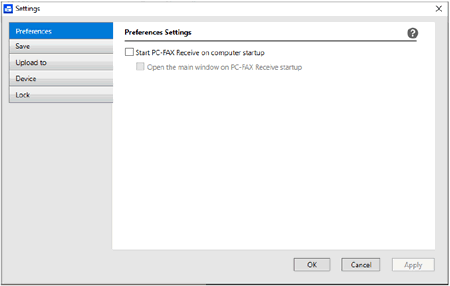
-
Präferenzen
- Klicken Sie auf OK.
Empfangene PC-FAX-Nachrichten anzeigen
Empfangsstatus
| Symbol | Angezeigter Status |
| Standby Modus Keine ungelesene Nachrichten |
|
| Nachrichten Empfangen | |
| Empfangene Nachrichten Ungelesene Nachrichten |
-
Doppelklicken Sie das
 (PC-FAX Receive) Symbol in Ihrer Taskleiste.
(PC-FAX Receive) Symbol in Ihrer Taskleiste.
Das PC-FAX Receive Fenster erscheint.
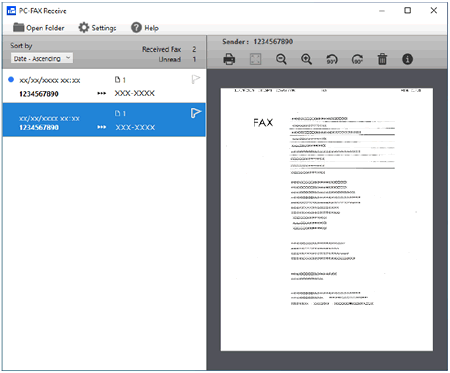
- Klicken Sie auf ein beliebiges Fax in der Liste, um es anzuzeigen.
-
Wenn Sie fertig sind, schliessen Sie das Fenster.
Auch nach dem Schliessen des Fensters ist der PC-FAX Receive aktiv und das
 (PC-FAX Receive) Symbol wird in der Taskleiste ersichtlich bleiben. Um PC-FAX Receive zu schliessen, klicken Sie auf das Symbol in der Taskleiste des Computers und dann auf Schliessen.
(PC-FAX Receive) Symbol wird in der Taskleiste ersichtlich bleiben. Um PC-FAX Receive zu schliessen, klicken Sie auf das Symbol in der Taskleiste des Computers und dann auf Schliessen.
Verwenden Sie PC-FAX Receive, um empfangene Faxe auf Ihren Computer zu übertragen
Aktivieren Sie die Funktion PC-FAX Receive, um eingehende Faxe automatisch im Speicher Ihres Geräts zu speichern und dann an Ihren Computer zu senden. Sie können dann mit Ihrem Computer diese Faxdokumente anzeigen und speichern.
-
Diese Funktion ist nur für schwarz-weiss Faxe verfügbar.
(For Brother machines with color fax function)
Wenn Sie ein Farbfax empfangen, druckt Ihr Gerät das Farbfax aus, sendet es aber nicht an Ihren Computer. - Vor dem Einrichten von PC-FAX Receive müssen Sie die Software und Treiber auf Ihrem Computer installieren. Vergewissern Sie sich, dass Ihr Computer angeschlossen und eingeschaltet ist. Sie müssen die PC-FAX Receive Software auf Ihrem Computer geöffnet haben.
Auch wenn der PC ausgeschaltet ist, werden Faxe vom Gerät weiter empfangen und gespeichert. Wenn Sie Ihren Computer hochfahren und die PC-FAX Receive Software läuft, überträgt Ihr Gerät Ihre Faxdokumente automatisch auf Ihren Computer.
-
Drücken Sie
 (Alle Einst.) > All Einst.> Fax > Empfangseinstellungen > PC Fax Empfangen.
(Alle Einst.) > All Einst.> Fax > Empfangseinstellungen > PC Fax Empfangen. -
Wählen Sie Ein.
Auf der LCD-Anzeige erscheint die Meldung Programm zum PC-Faxempfang auf Ihrem Computer ausführen. - Drücken Sie OK.
- Wählen Sie <USB> oder den Namen des Ziel-PCs, auf dem Sie die Faxe empfangen möchten, wenn Sie sich in einem
- Drücken Sie OK.
- Wählen Sie Backup Druck: An oder Backup Druck: Aus.
-
Drücken Sie auf
 (Home).
(Home).
Um den Ziel-PC zu ändern, wiederholen Sie diese Schritte
